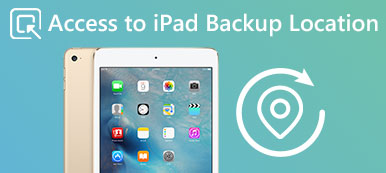Ci sono oceani di formati video per scopi diversi. Tuttavia, la maggior parte dei formati video non è supportata da iOS. In un altro mondo, iPhone e iPad sono compatibili solo con diversi formati video, come MP4. Se il trasferimento è incompatibile formati video per iPad, non puoi aprirli o suonarli. Questo post ti dice quali sono i formati video preferiti da iPad e i modi migliori per guardare qualsiasi file video.

- Parte 1: quale formato video preferisce iPad
- Parte 2: Come guardare qualsiasi formato video su iPad
- Parte 3: Come mettere automaticamente qualsiasi formato video su iPad
Parte 1: Quale formato video preferisce iPad
Secondo Apple, iPad visualizza file video in MOV, MP4 e M4V. (Controlla il differenza tra MP4 e MOV qui.)
Tuttavia, alcune persone hanno riferito di non poter riprodurre una parte di MP4 sul proprio iPad. Quindi, devi imparare i dettagli dei file video che possono essere riprodotti su iPad:
- H.264 video fino a 720p, 30 fotogrammi al secondo.
- Video MPEG-4 fino a 2.5Mbps fino a 640x480 pixel.
- Motion JPEG fino a 35Mbps fino a 1280x720p.
Parte 2: Come guardare qualsiasi formato video su iPad
È difficile fare una media delle persone per distinguere se i loro video sono supportati da iPad. Questo è il motivo per cui consigliamo Apeaksoft Video Converter Ultimate.
- Converti tutti i file video per giocare su iPad con un clic.
- Supporta quasi tutti i formati di input video tra cui AVI, MKV, ecc.
- Lavora per iPad Pro / 5 e altri modelli.
- Offri ampie opzioni personalizzate per utenti esperti.
In breve, Video Converter Ultimate è il modo migliore per convertire i file video per iPad sia per principianti che per utenti esperti.
Come convertire video per iPad
Passo 1: Ottieni il miglior convertitore video per iPad
Ci sono due versioni, una per Windows 10 / 8 / 7 e l'altra per MacOS. Scarica e installa la versione corretta sul tuo computer.
Avvia quando vuoi guardare film, programmi TV o altri video sul tuo iPad. Clicca il aggiungi file menu sulla barra multifunzione superiore e importa i file video dal tuo disco rigido.

Passo 2: Seleziona il tuo modello di iPad come dispositivo di destinazione
Dopo l'importazione, i video verranno visualizzati nell'area della biblioteca. Il lettore multimediale sul pannello di destra viene utilizzato per visualizzare i video. Vai nella parte inferiore, clicca Profilo > Apple iPad e selezionare il modello corretto. Quindi imposta la cartella di destinazione premendo il pulsante Scopri la nostra gamma di prodotti pulsante.
Mancia: Puoi trovare altri strumenti sulla barra superiore, come ad esempio il potenziamento del video, la rotazione / capovolgimento del video, l'effetto 3D, i sottotitoli rimuovono/ aggiungi, clip, ecc.

Passo 3: Converti tutti i video in batch
Controllare tutti i video nel pannello della libreria e fare clic su convertire pulsante nell'angolo in basso a destra per avviare la codifica del formato video per iPad.
Nota: Secondo la nostra ricerca, bastano pochi minuti per elaborare centinaia di video clip.

Parte 3: Come mettere automaticamente qualsiasi formato video su iPad
iTunes è in grado di convertire video per iPad, ma non può elaborare tutti i formati video. Trasferimento iPhone di Apeaksoft è la migliore alternativa ad iTunes.
- Converti automaticamente file video incompatibili durante il trasferimento su iPad.
- Compatibile con una vasta gamma di formati video, audio e multimediali.
- Affidatevi all'accelerazione software e hardware per migliorare le prestazioni.
- Supporta quasi tutti i dispositivi iOS, inclusi iPad Pro / Air / mini e altro.
Tutto sommato, è un buon modo per inserire qualsiasi file video sul tuo iPad e goderteli con la migliore qualità.
Come aggiungere qualsiasi formato video su iPad
Passo 1: Ottieni il miglior trasferimento da iPad
Scarica e installa il miglior trasferimento video per iPad sul tuo computer e avvialo dal tuo desktop.
Quindi, collega l'iPad alla macchina utilizzando il cavo Lightning fornito con il dispositivo.

Passo 2: Liberare spazio su iPad
I file video sono grandi e devi liberare il tuo iPad prima di trasferire i video. Per rimuovere alcune foto, ad esempio, vai al Foto scheda, controlla tutte le foto indesiderate e fai clic su Cestino pulsante sul nastro superiore.

Passo 3: Aggiungi qualsiasi formato video su iPad
Se si legge, fare clic sul Aggiungi menu nella parte superiore della finestra e selezionare Aggiungi File or aggiungi cartella. Quest'ultimo consente di trasferire tutti i video nella cartella in una volta. Nella finestra di dialogo Apri file, trova e seleziona il file video che desideri guardare su iPad e fai clic Apri pulsante. Quando aggiungi i file video su iPad, il programma li codificherà nei formati video preferiti da iPad.

Conclusione
In base alla nostra condivisione sopra, potresti capire quali formati video supportati da iPad e come guardare i formati video sul tuo iPad. In generale, hai due modi per ottenerlo, convertire i file video incompatibili con Apeaksoft Video Converter Ultimate e poi trasferirli sul tuo iPad, oppure aggiungere e codificare video su iPad usando Apeaksoft iPhone Transfer. Puoi scegliere il metodo giusto in base alla tua situazione e seguire la nostra guida. Speriamo che le nostre raccomandazioni e la nostra guida concreta ti siano utili.